Webmin เป็นเว็บแอพพลิเคชั่นซึ่งเหมาะสำหรับผู้ใช้งานบนระบบ Linux โดยผู้ดูแล Webmin สามารถเข้าจัดการภายในเซิร์ฟเวอร์ได้โดยง่าย เช่น จัดการ Apache, จัดการ DNS, กำหนดค่า Config เมล์เซิร์ฟเวอร์ และอื่นๆ อีกมากมาย โดยผู้ดูแลไม่จำเป็นต้องใช้คำสั่ง (Command) ในการเข้าจัดการ
ในบทความนี้เราจะได้เรียนรู้วิธีการติดตั้งและกำหนดค่าของ Webmin บนเซิร์ฟเวอร์ เพื่อให้เข้าถึงและจัดการได้อย่างปลอดภัย
อัพเดตระบบก่อนทำการติดตั้ง
ก่อนอื่นให้รันคำสั่งตามที่แสดงด้านล่างเพื่ออัพเดตเซิร์ฟเวอร์ให้เป็นเวอร์ชั่นล่าสุด
# yum -y update
ขั้นตอนที่ 1 ดาวน์โหลดและติดตั้งเวอร์ชั่น RPM ของ Webmin โดยใช้คำสั่ง ‘wget’
# wget http://prdownloads.sourceforge.net/webadmin/webmin-1.831-1.noarch.rpm
ก่อนที่จะติดตั้ง Webmin เราควรติดตั้งแพคเกจที่ต้องใช้สำหรับ Webmin นี้ก่อน โดยใช้คำสั่ง
# yum -y install perl perl-Net-SSLeay openssl perl-IO-Tty
เมื่อดำเนินการติดตั้งเรียบร้อยแล้ว สามารถติดตั้ง Webmin โดยใช้คำสั่ง
# rpm -U webmin-1.831-1.noarch.rpm
ขั้นตอนที่ 2 ติดตั้ง Webmin
ในขั้นตอนแรกจะต้องเพิ่มพื้นที่สำหรับเก็บข้อมูล Webmin เพื่อให้เราสามารถติดตั้งและแก้ไข Webmin ได้ โดยใช้คำสั่ง ‘vi’ หรือโปรแกรมแก้ไขข้อความ ในการสร้างไฟล์ใหม่ที่เรียกว่า webmin.repo
# cd /etc/yum.repos.d # vi webmin.repo
ใส่ข้อความดังต่อไปนี้และบันทึกไฟล์
[Webmin] name=Webmin Distribution Neutral #baseurl=http://download.webmin.com/download/yum mirrorlist=http://download.webmin.com/download/yum/mirrorlist enabled=1
จากนั้นทำการติดตั้ง GPG Key ที่จะใช้สำหรับการลงชื่อเข้าใช้งาน Webmin โดยใช้คำสั่งต่อไปนี้
# wget http://www.webmin.com/jcameron-key.asc # rpm --import jcameron-key.asc
หมายเหตุ : ก่อนที่จะทำการติดตั้ง Webmin เราควรตรวจสอบให้แน่ใจก่อนว่า Password สำหรับผู้ใช้งาน root คืออะไร ซึ่งจะต้องใช้ login เข้าระบบ Webmin ในภายหลัง
ในขั้นตอนสุดท้าย เราสามารถติดตั้ง Webmin ได้อย่างง่าย โดยใช้คำสั่งต่อไปนี้
# yum install webmin
ขั้นตอนที่ 3 เริ่มต้นใช้งาน Webmin และเปิดใช้งานโดยการ reboot ระบบ
การเริ่มต้นใช้งาน Webmin ใช้คำสั่งต่อไปนี้
# service webmin start
การเปิดใช้งาน Webmin ในการ reboot ระบบ ใช้คำสั่งต่อไปนี้
# chkconfig webmin on
ขั้นตอนที่ 4 การเข้าใช้งาน Webmin บน Web browser
สามารถเข้าถึง Webmin บน Web browser ด้วย URL : https://your_server_ip:10000
เราจะได้รับการแจ้งเตือนเกี่ยวกับ SSL Certificate ให้ดำเนินการต่อไป จะพบหน้าสำหรับ login เข้าระบบดังรูปภาพด้านล่าง
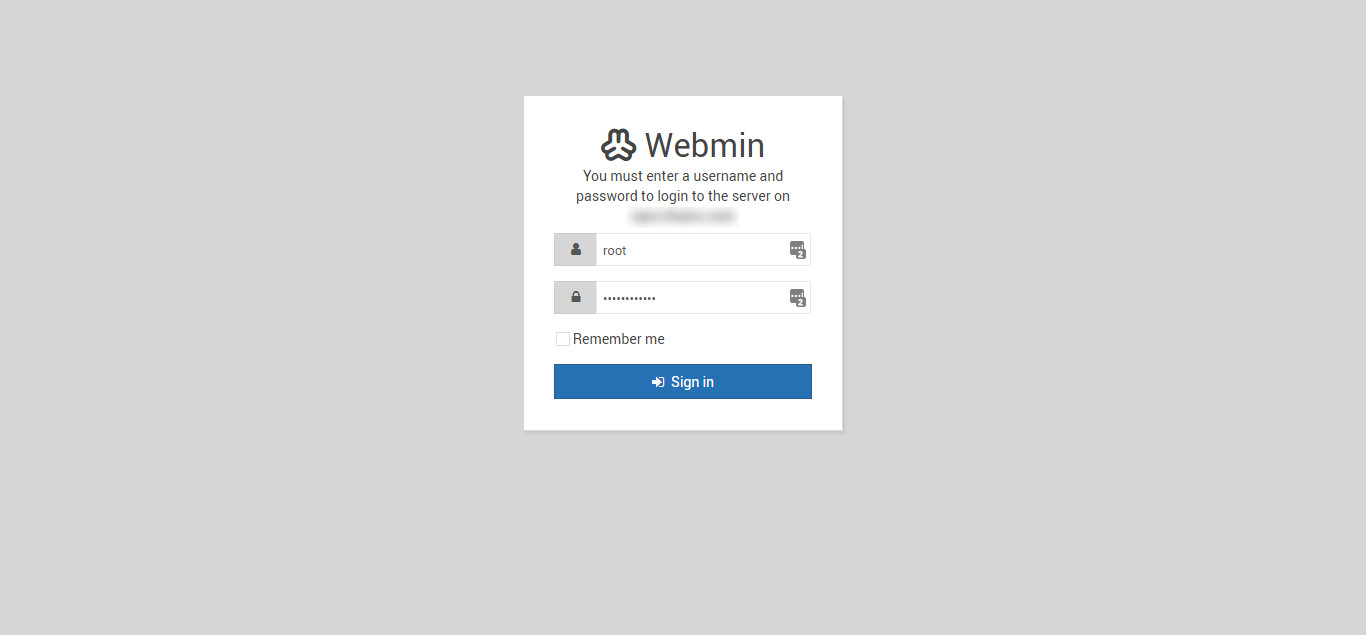
เมื่อเข้าสู่ระบบ จะพบหน้าตาของเว็บไซต์ ดังรูปภาพ
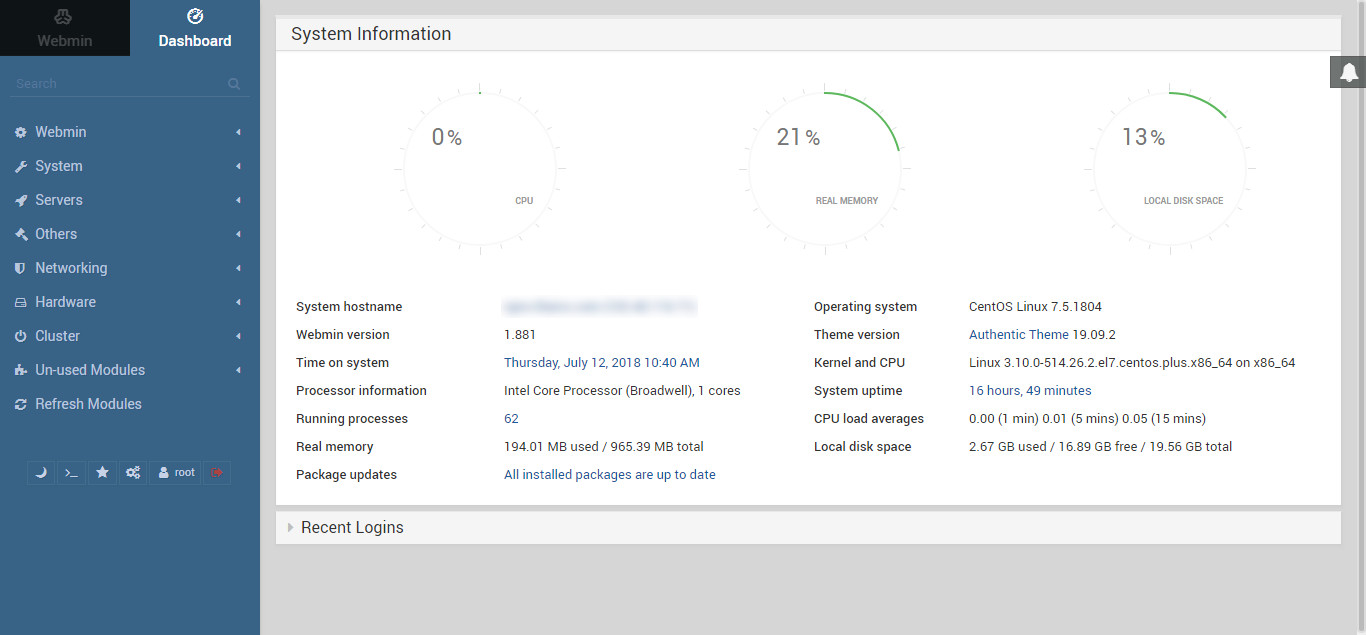
จากแผงควบคุมนี้ สามารถจัดการกับเซิร์ฟเวอร์ของเราได้แบบโต้ตอบ ซึ่งสามารถปรับใช้และกำหนดค่าต่างๆ ของ Module บน Webmin โดยไปที่ Webmin คลิก Un-used Modules และเลือก Module ที่ต้องการติดตั้ง
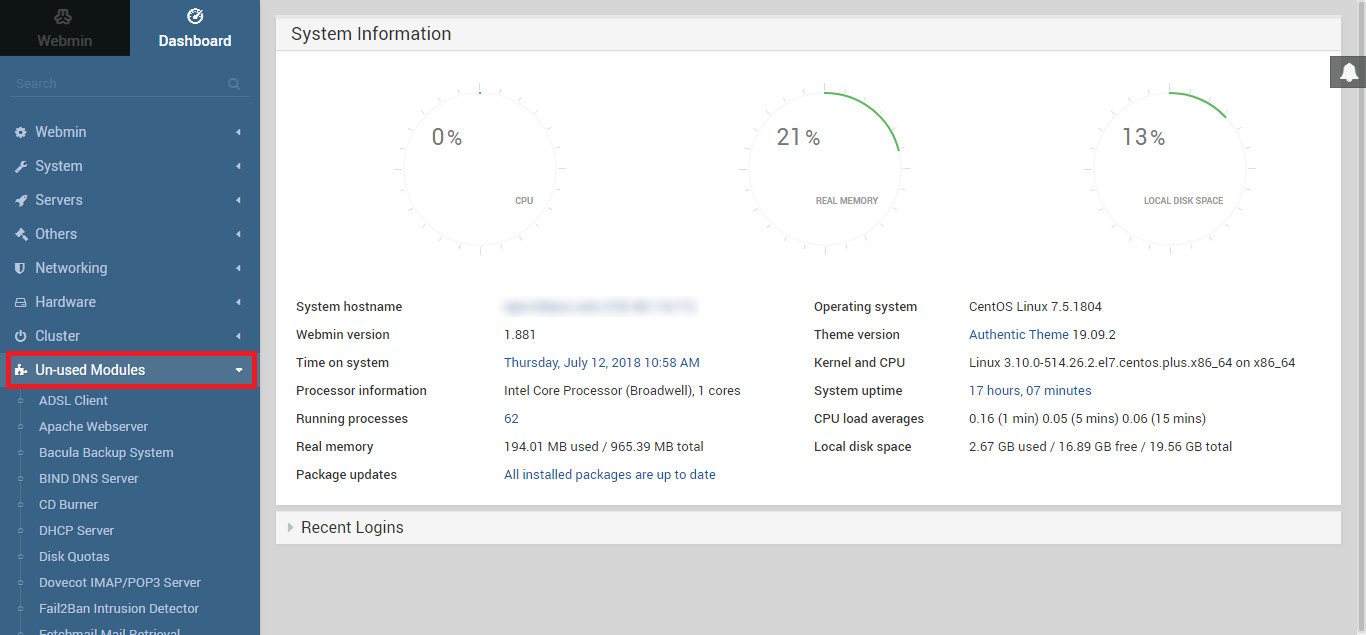
การติดตั้ง Apache
ตัวอย่างการจัดการ Apache Web server โดยใช้ Webmin
หากยังไม่มีการติดตั้ง Apache บนเซิร์ฟเวอร์ของเรา จะเห็นหน้าเว็บไซต์แสดงดังรูปภาพด้านล่าง ให้คลิกที่ปุ่ม Click here เพื่อดาวน์โหลดและติดตั้ง Apache Web server แทนการใช้คำสั่ง YUM
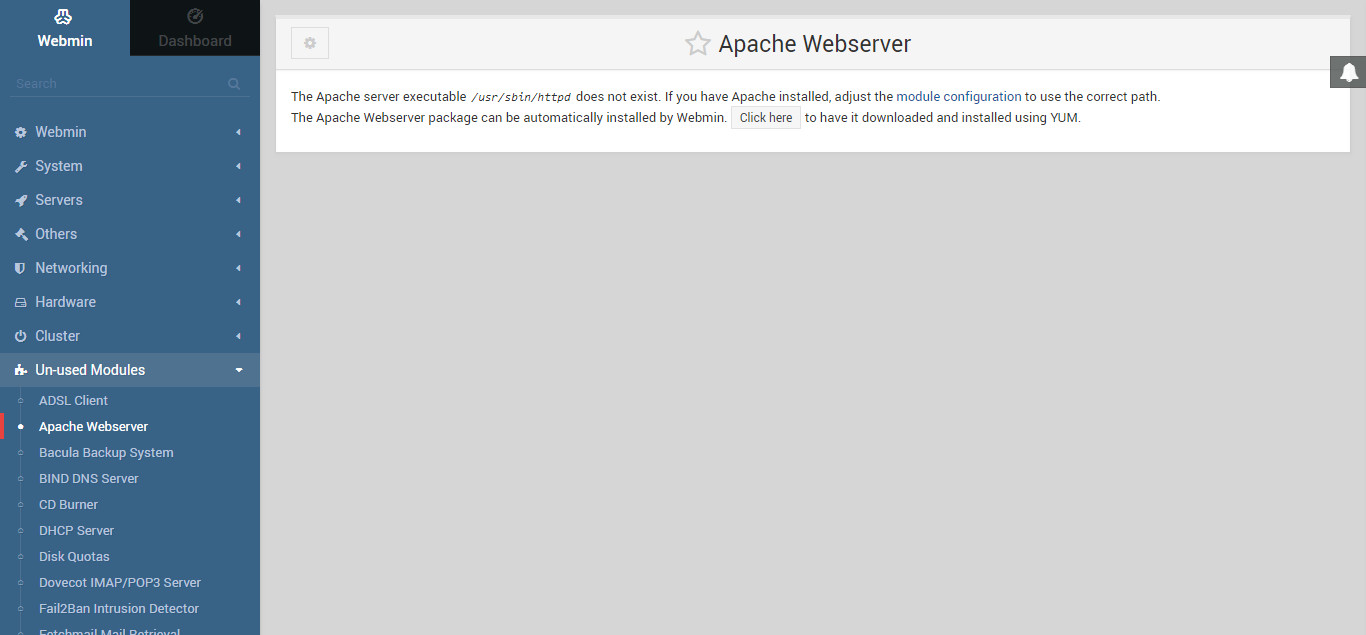
เมื่อติดตั้งแพคเกจเรียบร้อย จะเห็นรายละเอียด ดังรูปภาพ
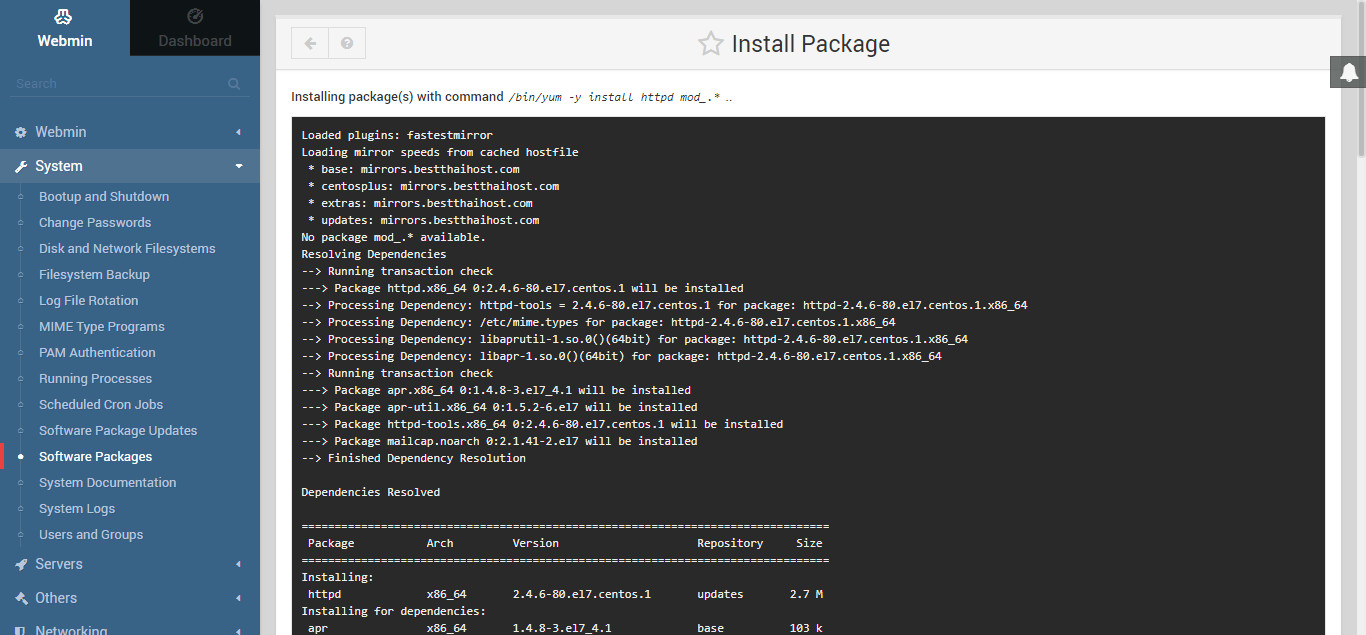
จากนั้นกดรีเฟรชหน้าเว็บไซต์ จะเห็น Apache Web server ภายใต้แท็บ Servers ดังรูปภาพ
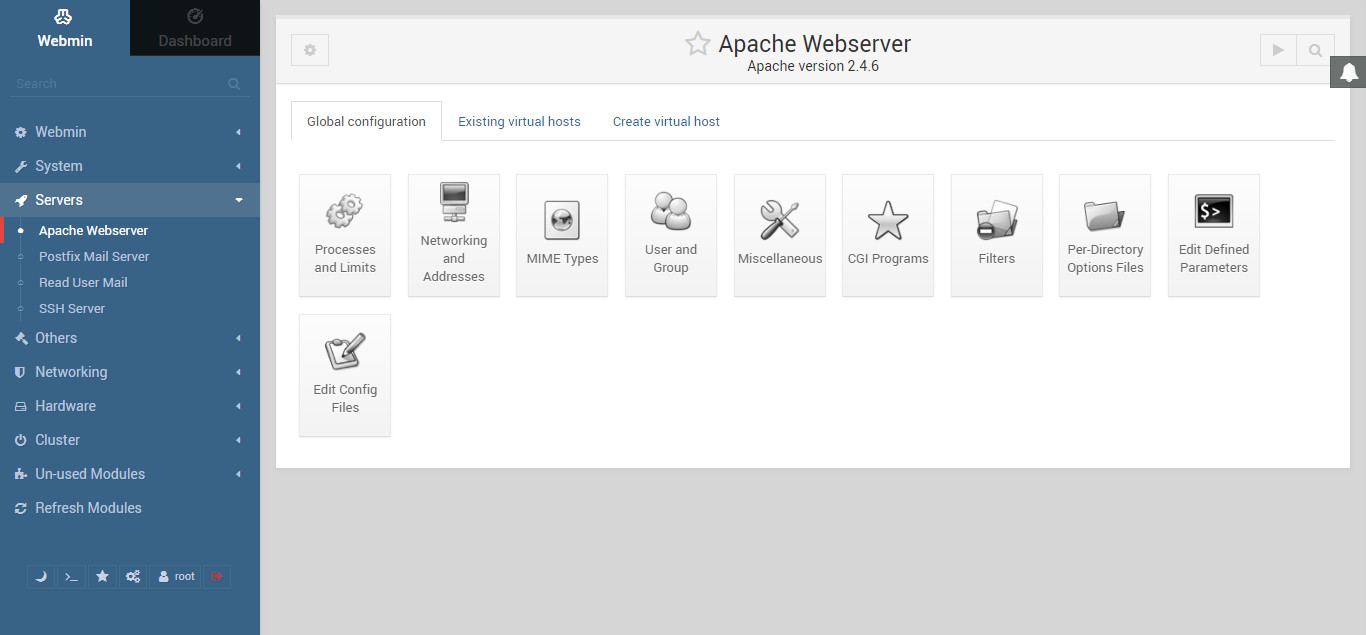
เริ่มต้นการทำงาน Apache Web server โดยคลิกปุ่ม Start ดังรูปภาพ
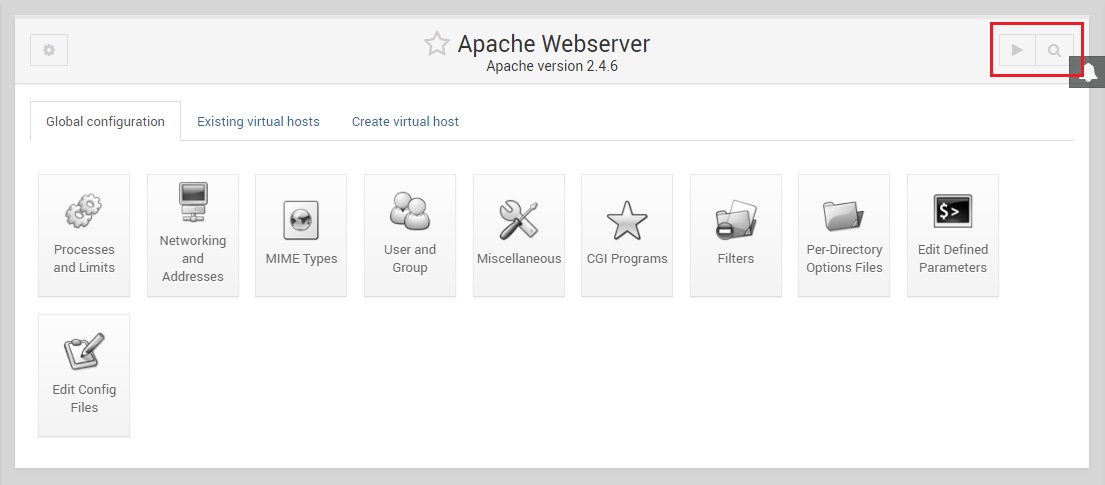
การกำหนดค่า Webmin
สามารถกำหนดการตั้งค่า Webmin โดยไปที่ Webmin เลือกแท็บ Webmin Configuration คลิกเลือกไอคอน SSL Encryption และเลือกแท็บ Let’s Encrypt ดังรูปภาพ
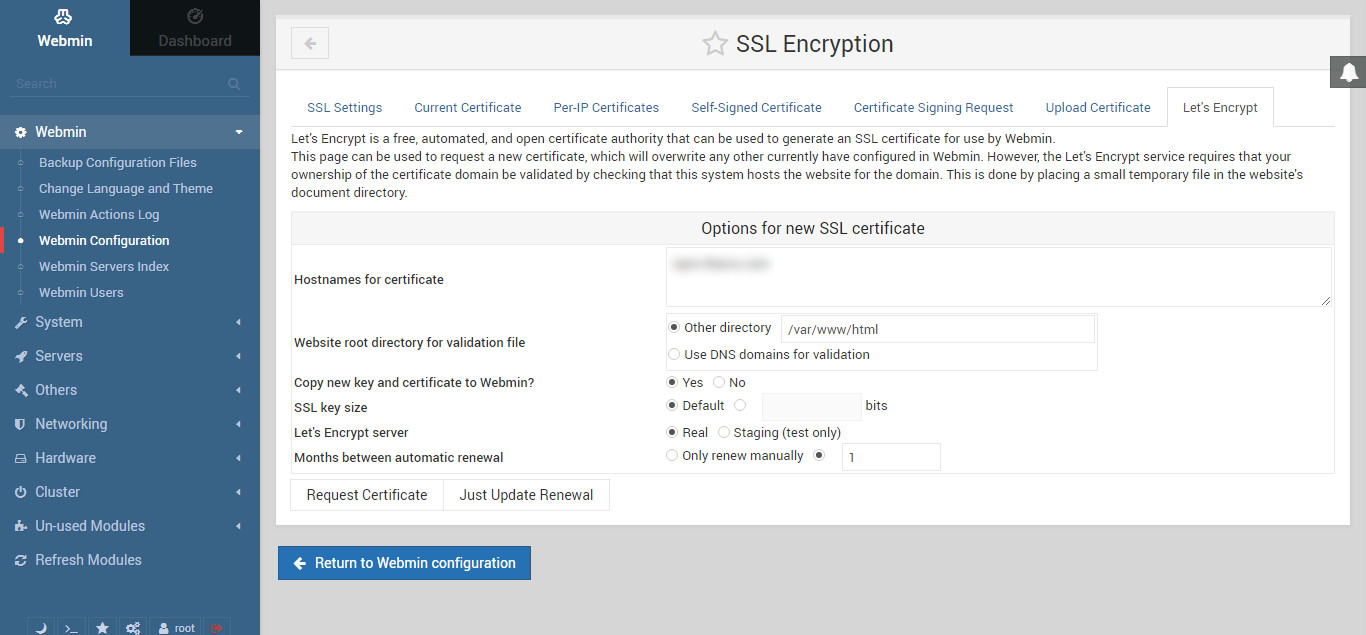
สำหรับอินเตอร์เฟซนี้ ( interface ) เราสามารถกำหนดค่าต่างๆ ของ Webmin ได้ ซึ่งในขั้นตอนนี้เราจะทำการลบข้อผิดพลาดของ SSL และลงนาม SSL ฟรีด้วยตนเองโดยใช้ Let’s Encrypt
- Hostnames for certificate : ระบุชื่อโฮสต์สำหรับ SSL Certificate ตัวอย่างเช่น domain.com (โดยใส่ข้อมูลโดเมนเป็นข้อมูลจริงของเรา)
- Website root directory for validation file : เลือก Other Directory สำหรับการกำหนดค่า Webmin เพื่อจะวางไฟล์ในการยืนยัน SSL Certificate จะอยู่ภายใต้ไดเรกทอรี /var/www/html
- Months between automatic renewal : ใส่ 1 เพื่อให้ต่ออายุอัตโนนมัติ
- คลิกปุ่ม Request Certificate เพื่อขอใบรับรอง หากใบรับรองถูกสร้างขึ้น และติดตั้งเรียบร้อยแล้ว เราจะเห็นผลลัพธ์ ดังรูปภาพ
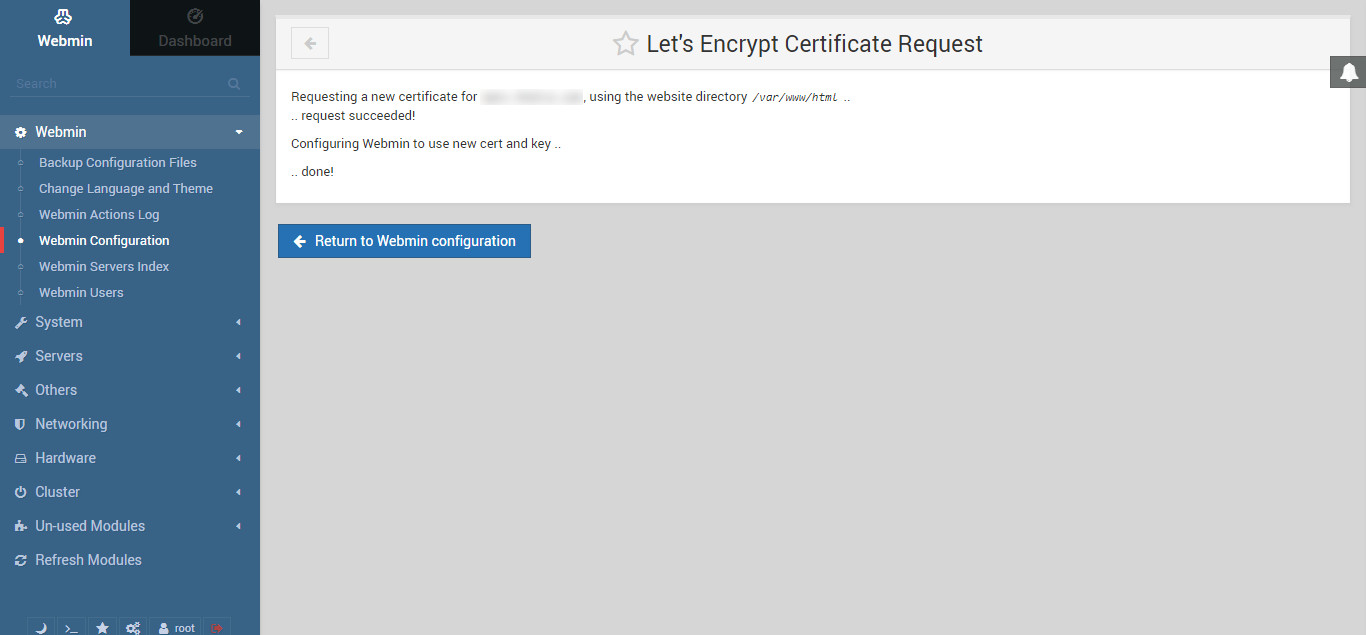
เมื่อติดตั้งสำเร็จแล้วให้ทำการรีเฟรชหน้าเว็บไซต์ใหม่หรือเปิด Webmin บน browser แท็บใหม่ จะพบว่าไม่มีการแจ้งเตือนใดๆ ดังรูปภาพ
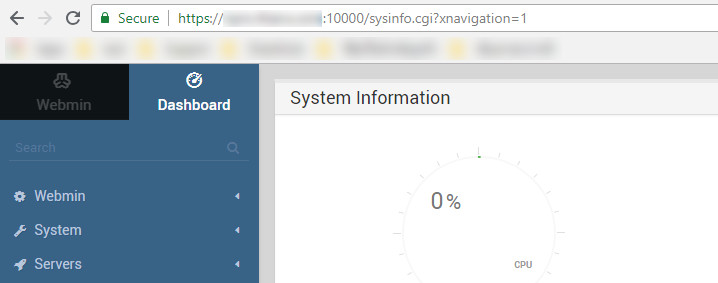
เพียงเท่านี้ สามารถเข้าจัดการเซิร์ฟเวอร์ผ่านอินเตอร์เฟซแบบกราฟฟิกได้อย่างง่ายและปลอดภัย โดยใช้งานผ่าน Webmin สำหรับดูแลเว็บเซิร์ฟเวอร์ ต่างๆ ของเราแล้ว



